Airwawes és Dazsar kolléga volt oly kedves, és készítettek nekünk egy leírást magyarul, hogy miképp lehet custom romot rakni a HD7-re. Kedvcsinálónak lőttek még néhány képet az új rendszer funkcióiról.
ELŐSZÖR OLVASD EL A LEÍRÁST, TÖLTS LE MINDENT A NETRŐL, OLVASD EL A LEÍRÁST, CSOMAGOLJ KI MINDENT AMIT KELL, OLVASD EL A LEÍRÁST, LÉPJ KI A SZÁMÍTÓGÉPEN MINDEN PROGRAMBÓL, ÉS AMI A LEGFONTOSABB, TÖLTSD FEL A KÉSZÜLÉKET 80% FÖLÉ, HOGY NEHOGY AKKOR MERÜLJÖN LE AZ AKKSI, AMIKOR A KÉSZÜLÉKKEL ÜGYKÖDSZ!
1.1 Letöltöd a Custom ROM-ot, és átmásolod az SD KÁRTYÁRA úgy ahogy van http://forum.xda-developers.com/devdb/project/dl/?id=1779
2. Kicsomagolodod a Stock Asus Rom-and-bootloader tömörített mappát így: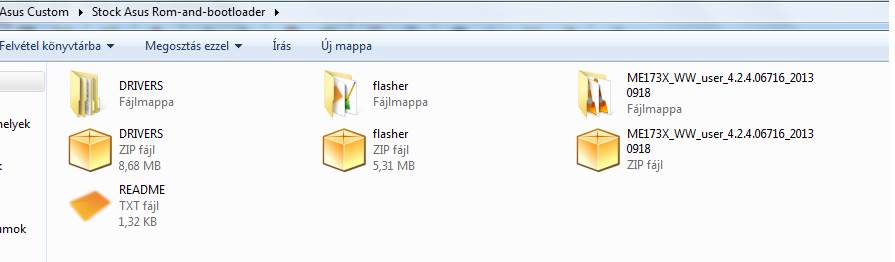
3. Futtatod rendszergazda módban (jobbklikk, futtatás rendszergazda módban) a Drivers/MT6577 USB VCOM drivers/InstallDriver.exe
3.1 Újraindítod a számítógépet
4. Megnyitod a flasher/flashtool.exe fájlt rendszergazda módban
4.1 Egy hibaüzenet fog megjelenni, de ez normális
5. Rákattintasz a Scatter-loading-ra
5.1 Kiválasztod a MT6589_Android_scatter_emmc fájlt az ME173X_WW_user_4.2.4.06716_20130918/signed_bin mappából
6. Felül a Window menüpontra rákattintasz, és Write Memory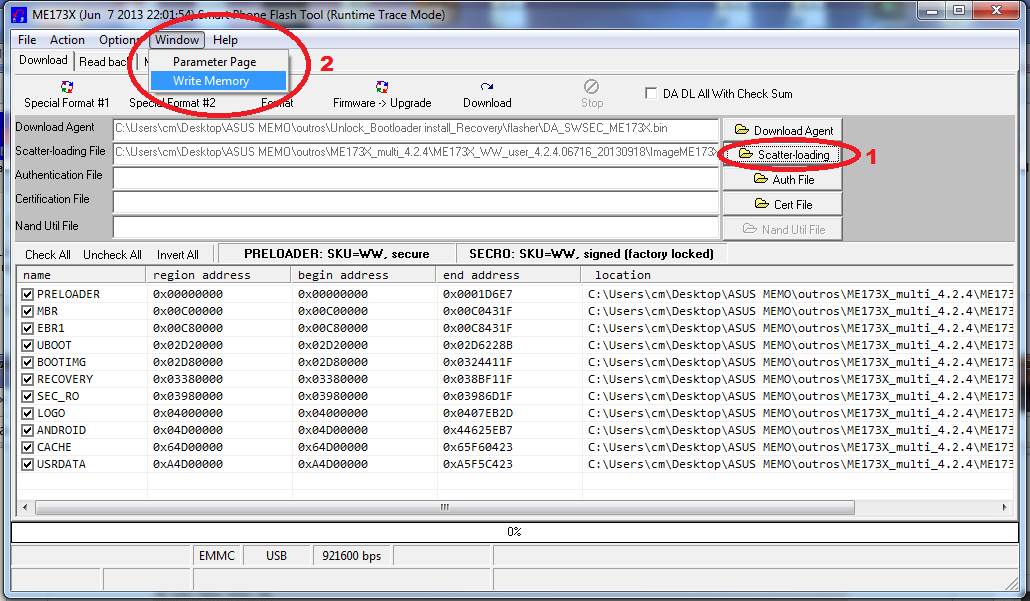 7. A Help alatt megfog jelenni egy Write Memory fül, arra rákattintasz
7. A Help alatt megfog jelenni egy Write Memory fül, arra rákattintasz
7.1 Open RAW Data
7.2 Kiválasztod a ME173X_WW_user_4.2.4.06716_20130918/signed_bin mappában lévő sro-default-lock-sign fájlt.
7.3 Memory Settings-et átállítod EMMC-re
7.4 Rákattintasz a Write Memory-ra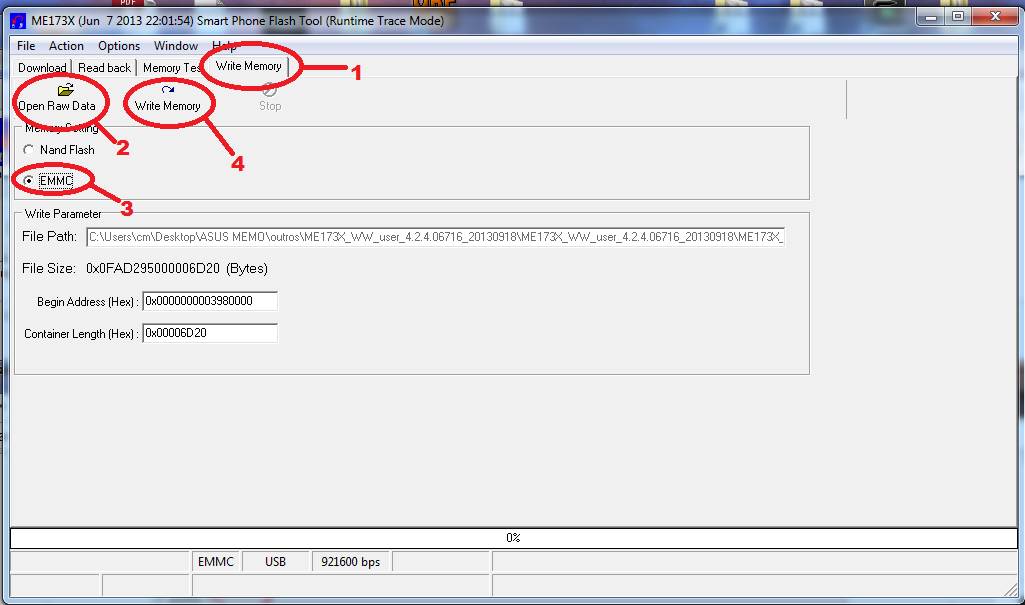
8. A tabletet KIKAPCSOLOD és USB-n keresztül csatlakoztatod a számítógéphez.
8.1 Az alsó csík elkezd tölteni, és ha mindent jól csináltál egy zöld karikát fogsz kapni
8.1.1 Ha nem tölt semmit sem, akkor a számítógép nem ismeri fel a készüléket, a megoldás lent a cikk alján található.
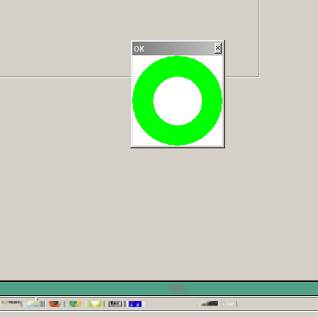 9. Lehúzod a készüléket az USB-ről. NE KAPCSOLD BE A TABLETET
9. Lehúzod a készüléket az USB-ről. NE KAPCSOLD BE A TABLETET
10. Klikk: Special Format #1
10.1 Klikk: OK
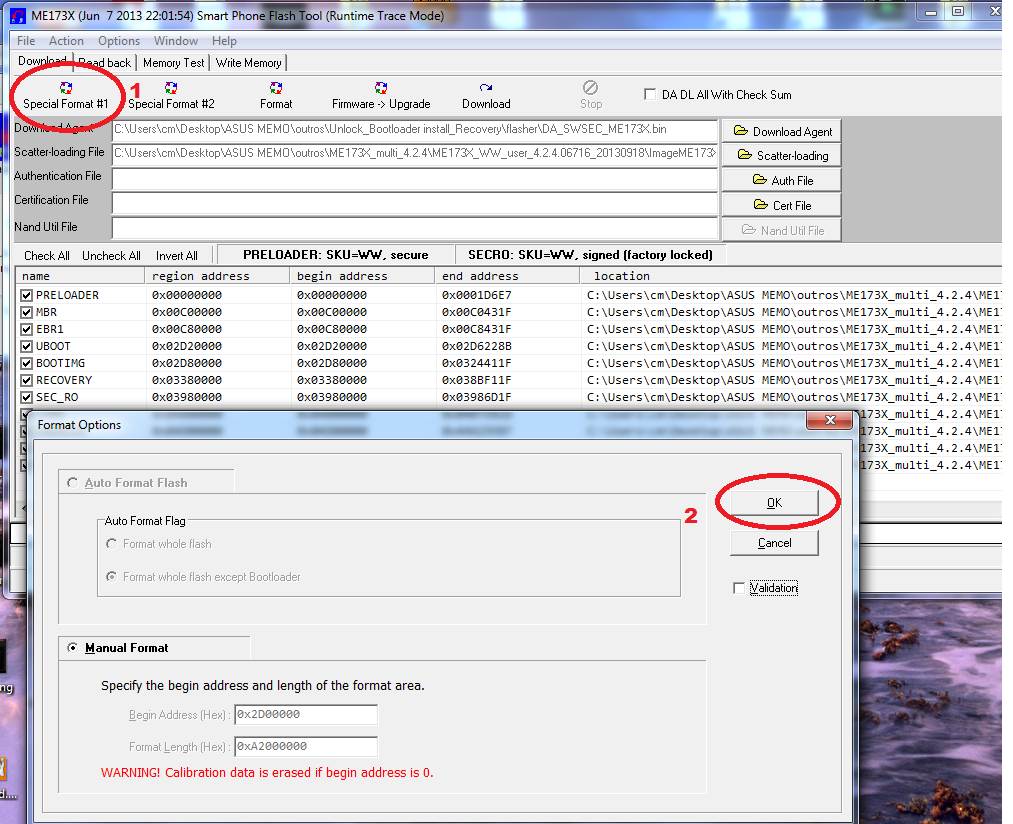
11. A készüléket kikapcsolt állapotban csatlakoztassad a számítógéphez
11.1 Ha a folyamat sikeresen véget ért, zöld karika fogad ismét
11.2 Lehúzod a készüléket az USB kábelről
12. Klikk: Special Format #2
12.1 Klikk "OK"
12.2 Csatlakoztatod a készüléket (kikapcsolt állapotban) a számítógéphez.
12.3 Zöld karika után húzd le az USB kábelről a készüléket.
13. Download fülre rákattintasz, majd Scatter-Loading
13.1 ME173X_WW_user_4.2.4.06716_20130918 mappában lévő MT6589_Android_scatter_emmc fájlt kiválasztod (NEM A signed_bin mappában lévőt!!!)
13.2 Az alkalmazás közepén lévő Download gombra (nyilacskával a tetején) rákattintasz
13.3 Megjelenik egy figyelmeztetés, ott rákattintasz a Yes-re
13.4 Csatlakoztatod a készüléket (kikapcsolt állapotban), és elindul a telepítési folyamat és egy zöld karika fog fogadni.
13.5 Húzd le a készüléket az USB-ről
2. lépés: Unlock bootloader és recovery telepítése
Letöltöd ezt: http://forum.xda-developers.com/devdb/project/dl/?id=1789
Kicsomagolod
1. lépés: A flasher mappában lévő flash_tool.exe fájlt elindítod rendszergazda módban
2. Scatter-loading
2.1 Unlock_Bootloader install_Recovery mappában lévő MT6589_Android_scatter_emmc fájlt kiválasztod
2.2 Download gombra rákattintasz (tetején a nyilacskával)
2.3 Megjelenik a figyelmeztetés, és nyomsz egy Yes-t
2.4 Kikapcsolt állapotban csatlakoztatod az usb-n keresztül a készüléket
2.5 Mikor a flashelés véget ért, egy zöld karika fogad
GRATULÁLOK, SIKERESEN TELEPÍTETTED A CARLIV RECOVERY-t
3. lépés: Custom ROM telepítése:
A készüléket bekapcsolod a hangerő fel és bekapcsoló gomb egyszerre lenyomva tartásával, és lenyomva tartod míg be nem jön ez:
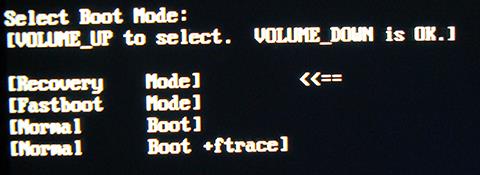
A hangerő fel gombal navigálva rámész a Recovery Mode-ra
Hangerő le gombal kiválasztod
Itt a recovery fog fogadni.
1. Wipe Data / factory Reset
2. Wipe Cache
3. Advanced > Wipe Dalvik Cache
4. Install zip> Choose zip from sdcard kiválasztod az SD kártyára másolt Custom ROM-ot
Sikeres telepítés után automatikusan újraindul a telefon, és a készülék bekapcsol. (Első indítás eltarthat 1-5 percig is)
köszönet: SuperDragonPT (For the first Custom ROM)
Carliv (For the awesome Carliv Touch Recovery)
Koush (For the CWM Base)
Enriki (from the forum 4pda.ru),(For the "Service Firmware/Unlocked Bootloader")
shoxxy (for letting me know the Russian's work)
iBotPeaches, brut.all (for apktool)
amarullz (for AROMA Installer)
Chainfire (for SuperSU)
rovo89 (for the AWESOME Xposed Framework), Learn More Here
C3C076 (For the AWESOME Xposed GravityBox module), Learn More Here
h0rn3t and educk (for Performance Control), Learn More Here
ViPER520 and zhuhang (for ViPER4Android Audio Effects ), Learn More Here
A magyar fordításért hatalmas köszönet airwawes és Dazsar kollégának a Prohardver-ről
USB probléma megoldása:
Download MT6577 USB VCOM Driver (W7/Vista/XP) -> http://www.mediafire.com/?cypm22rgs2k83ji
Download MT6577 USB VCOM Driver (W8) -> http://www.mediafire.com/?7yee2of64nhl947
Download USBDeview -> http://www.mediafire.com/?becpnj761zh5o2w
Download USBDeview x64 -> http://www.mediafire.com/?41i2k36yyi1fzhz
Indítsd el rendszergazda módban az USBDeview.exe fájlt.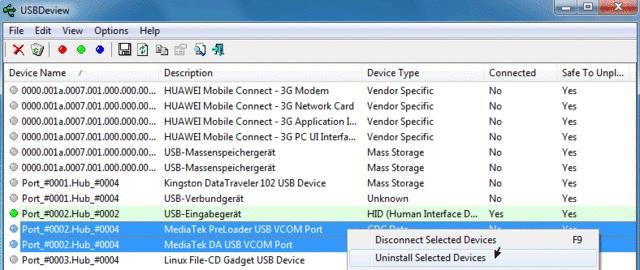
Kijelölöd a MediaTek drivereket és jobklikk/uninstall Selected devices
Újraindítod a számítógépet
Telepítsd újra a drivereket
Indítsd még egyszer újra a számítógépet
Csatlakoztassad a tabletet kikapcsolt állapotban a számítógéphez.
Ugrás vissza az első lépésre.
-----------------------------------------------------------------------------------
A dolog, mint látjátok, nem olyan bonyolult. Kedvcsinálónak pedig néhány kép:
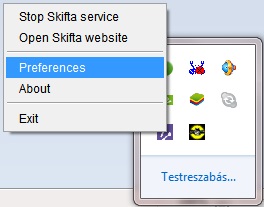 Az óra mellett jobb gomb az ikonján, és Preferences
Az óra mellett jobb gomb az ikonján, és Preferences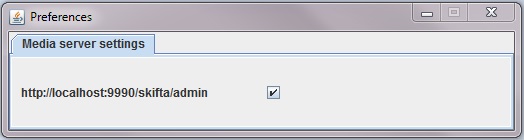 Az ablakban pipa
Az ablakban pipa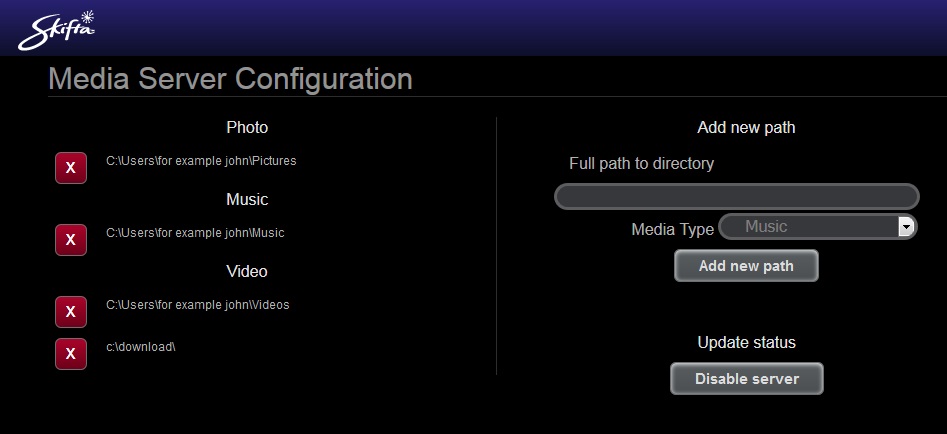 Itt ugyebár értelem szerű...
Itt ugyebár értelem szerű...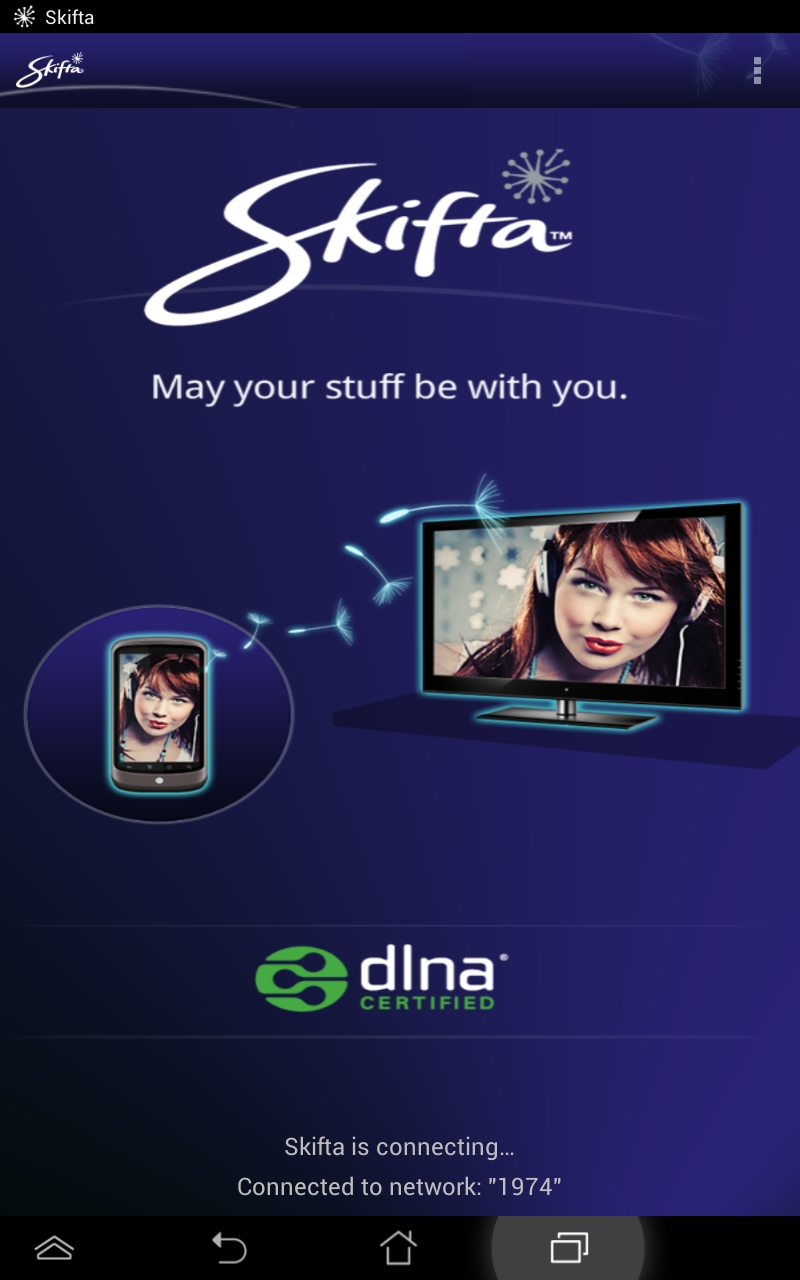
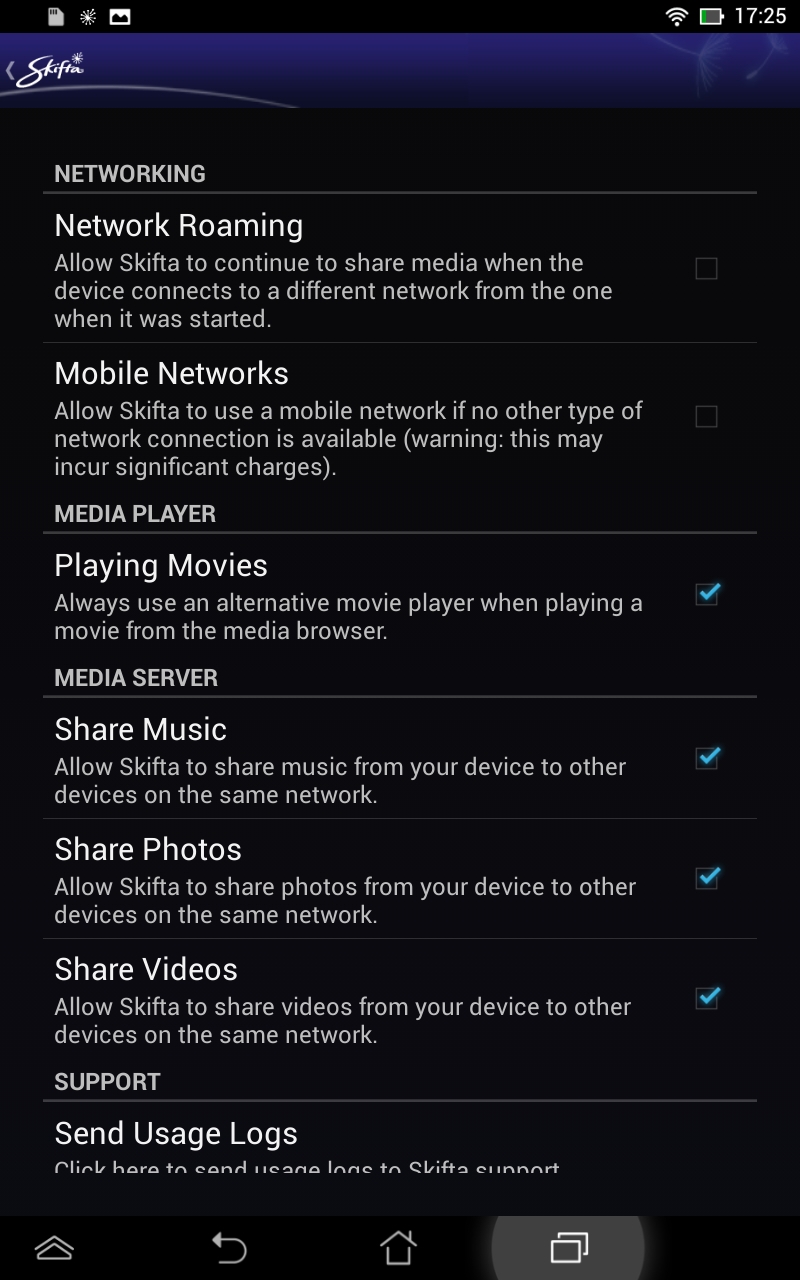

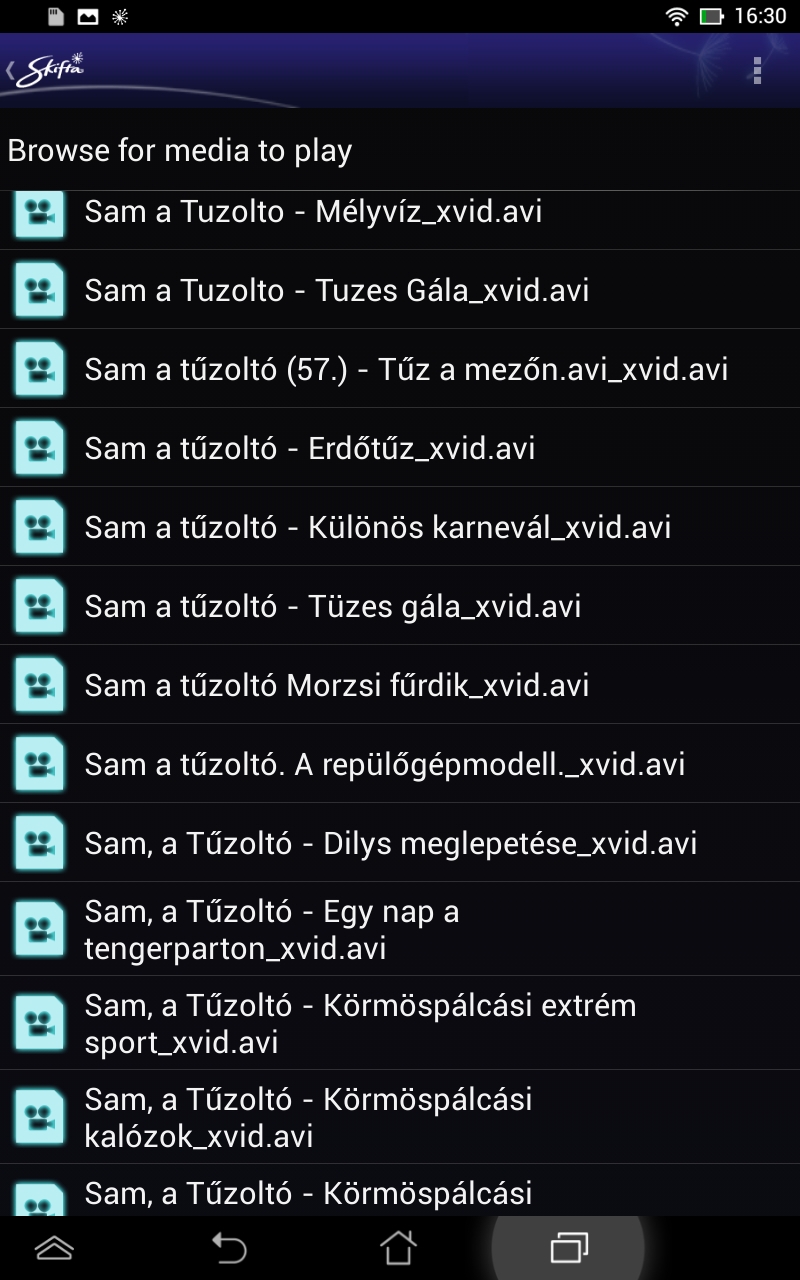

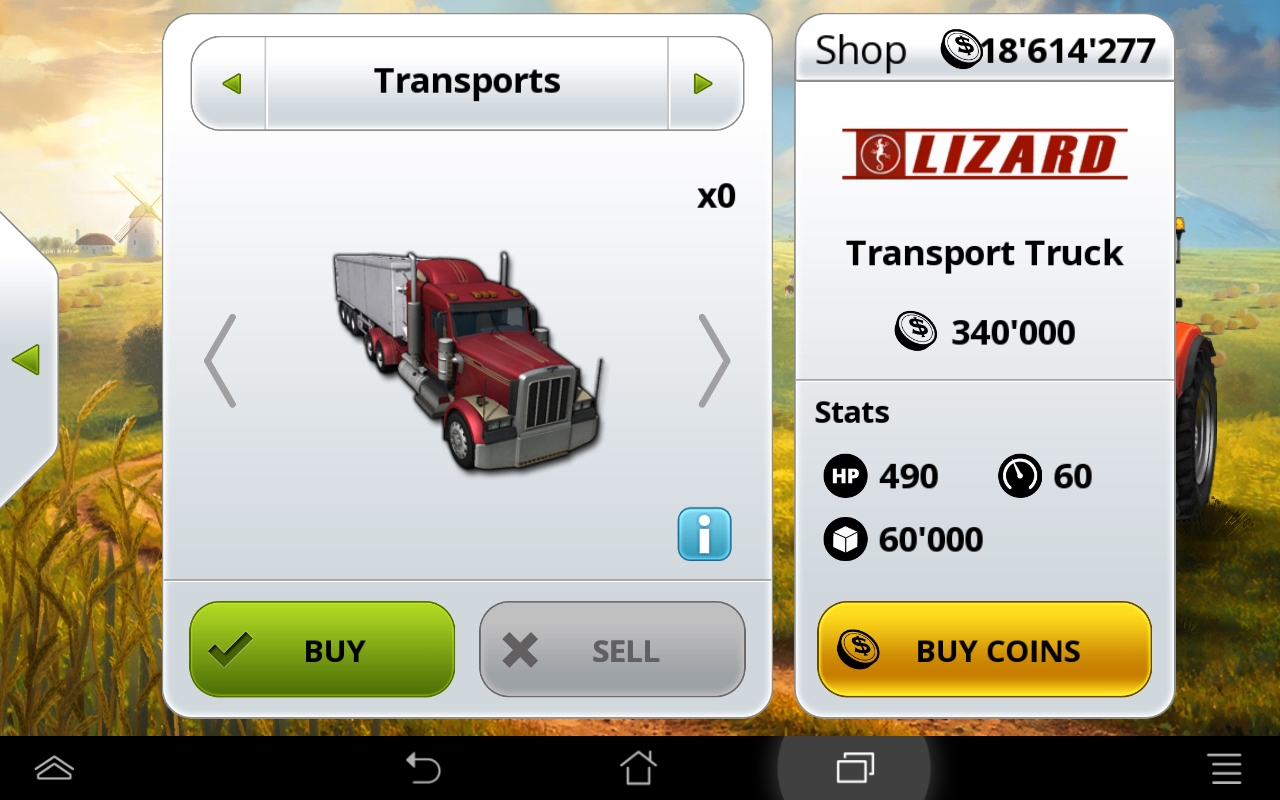



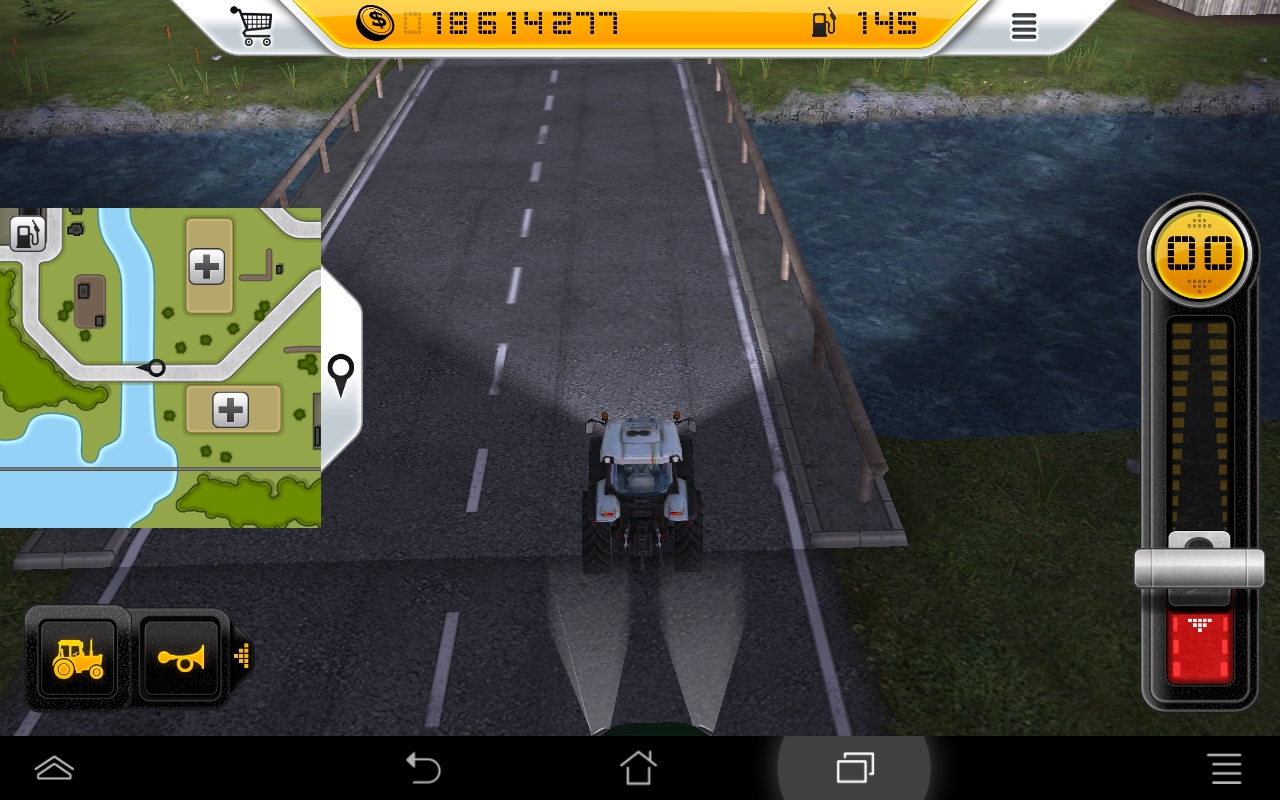
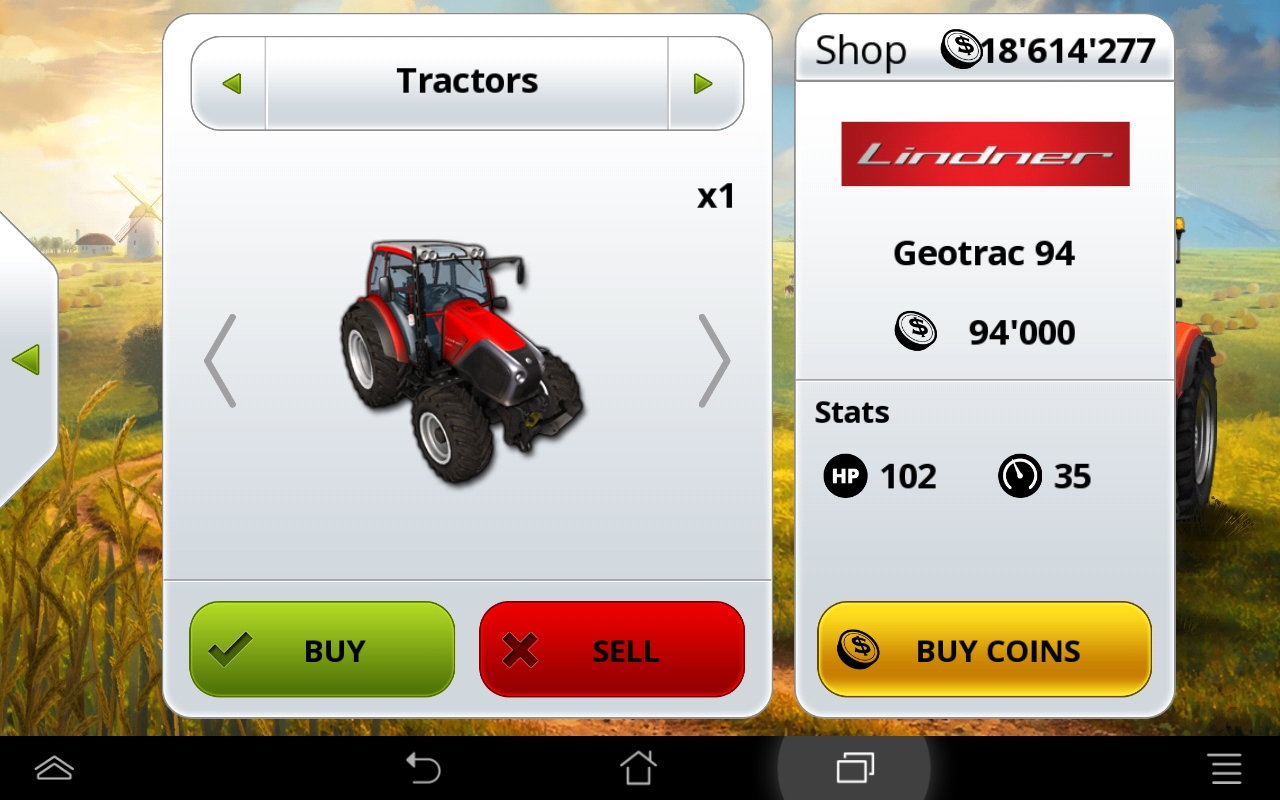

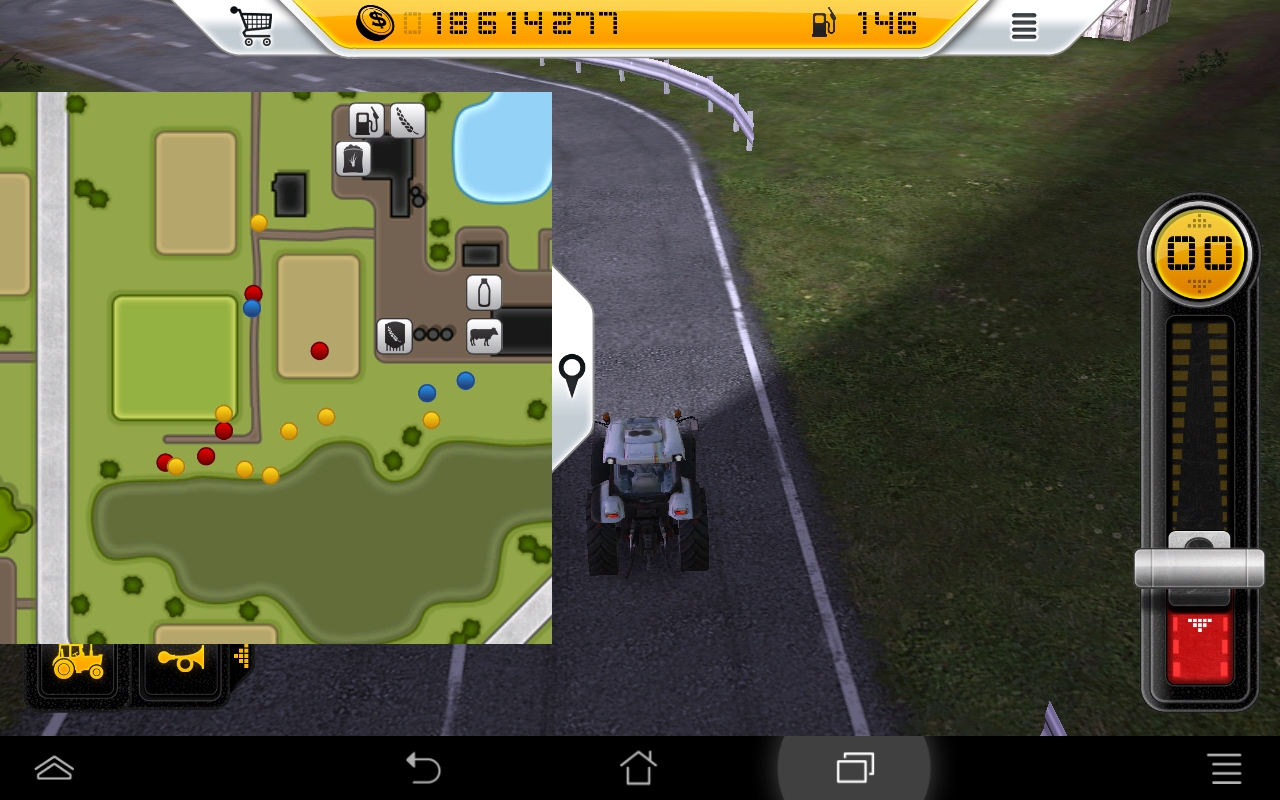
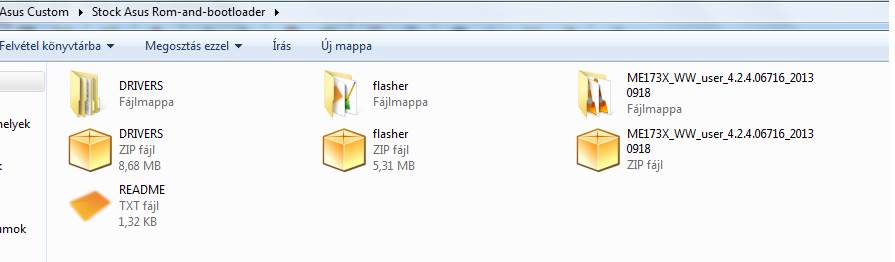
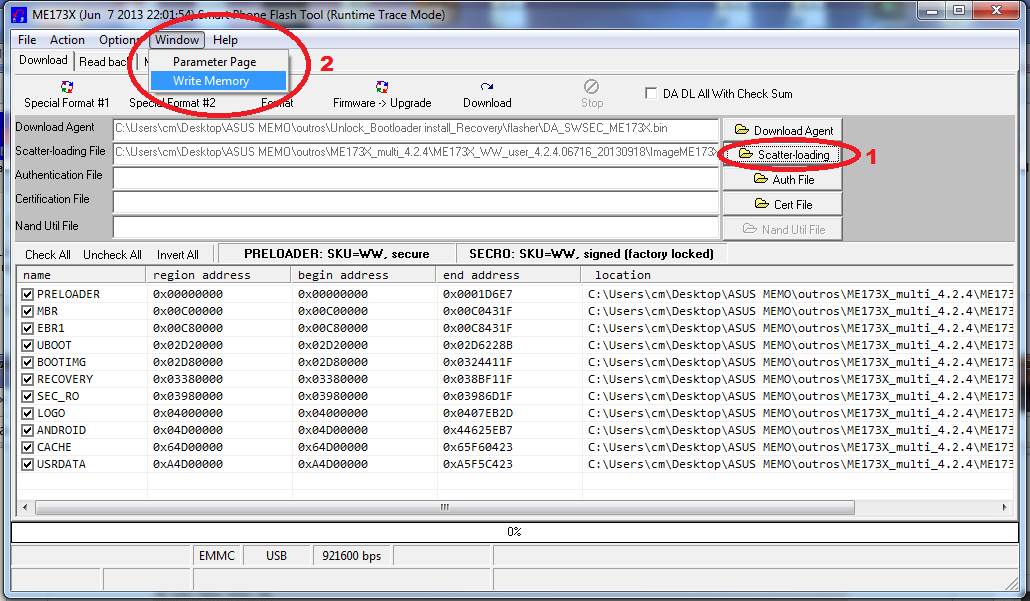 7. A Help alatt megfog jelenni egy Write Memory fül, arra rákattintasz
7. A Help alatt megfog jelenni egy Write Memory fül, arra rákattintasz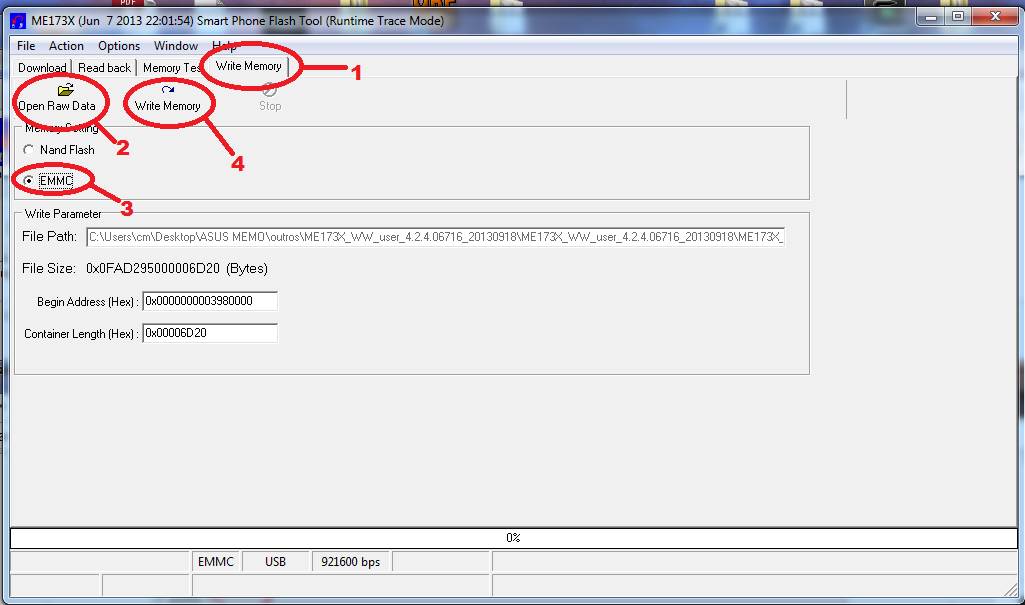
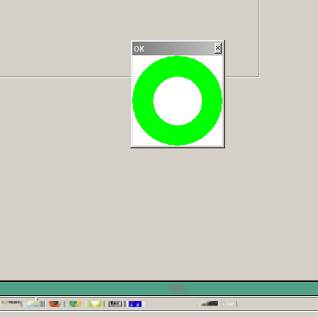 9. Lehúzod a készüléket az USB-ről. NE KAPCSOLD BE A TABLETET
9. Lehúzod a készüléket az USB-ről. NE KAPCSOLD BE A TABLETET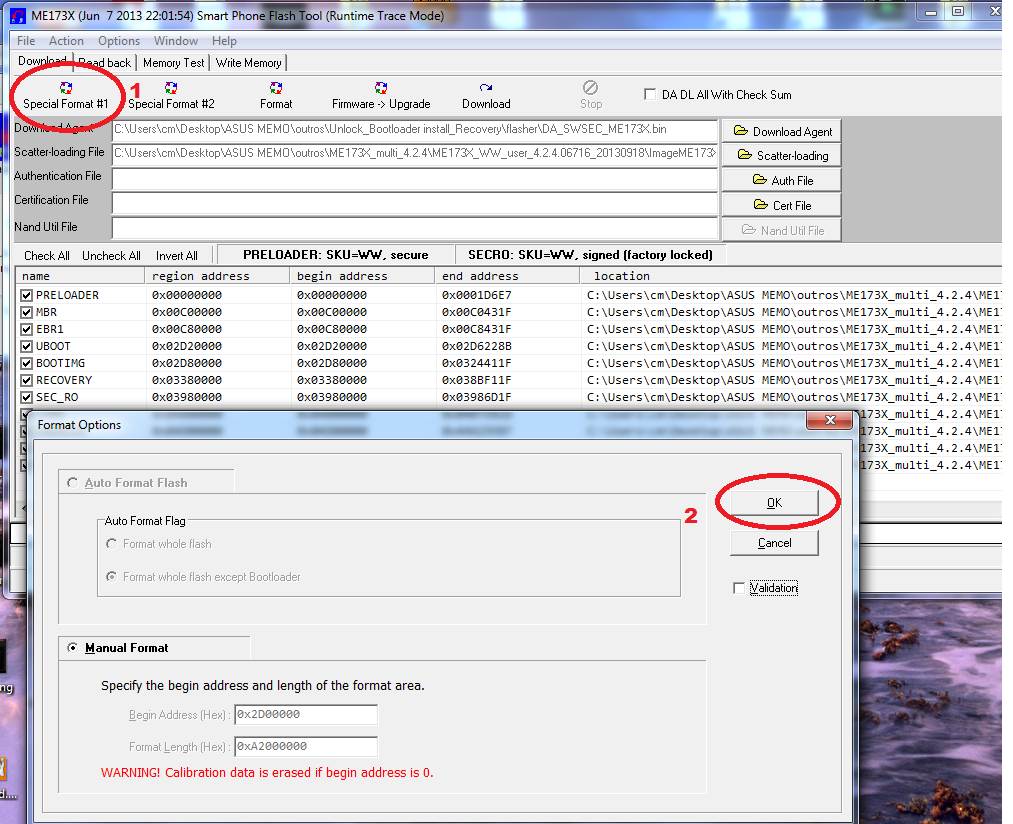
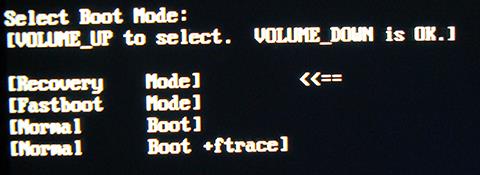
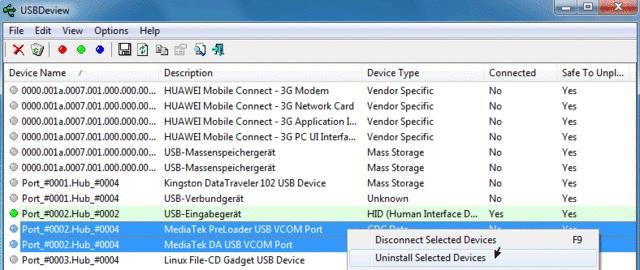
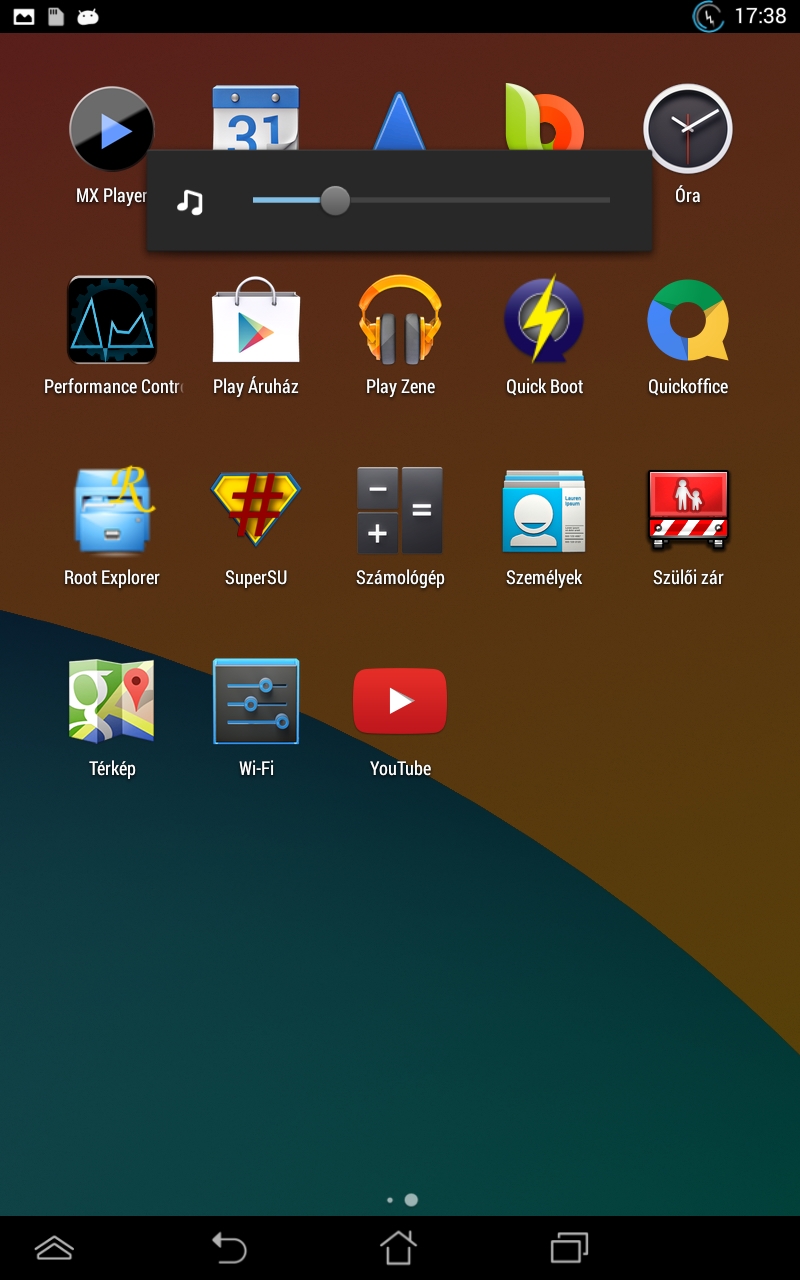
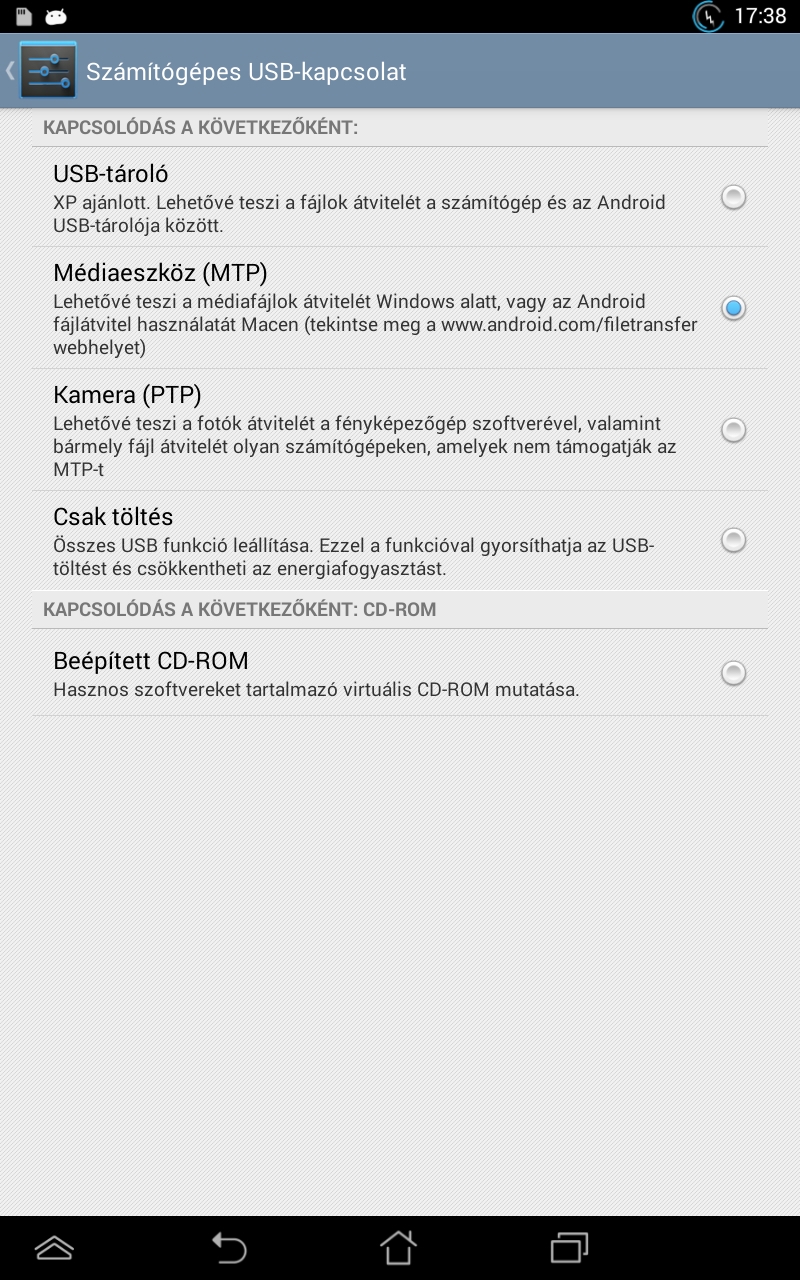
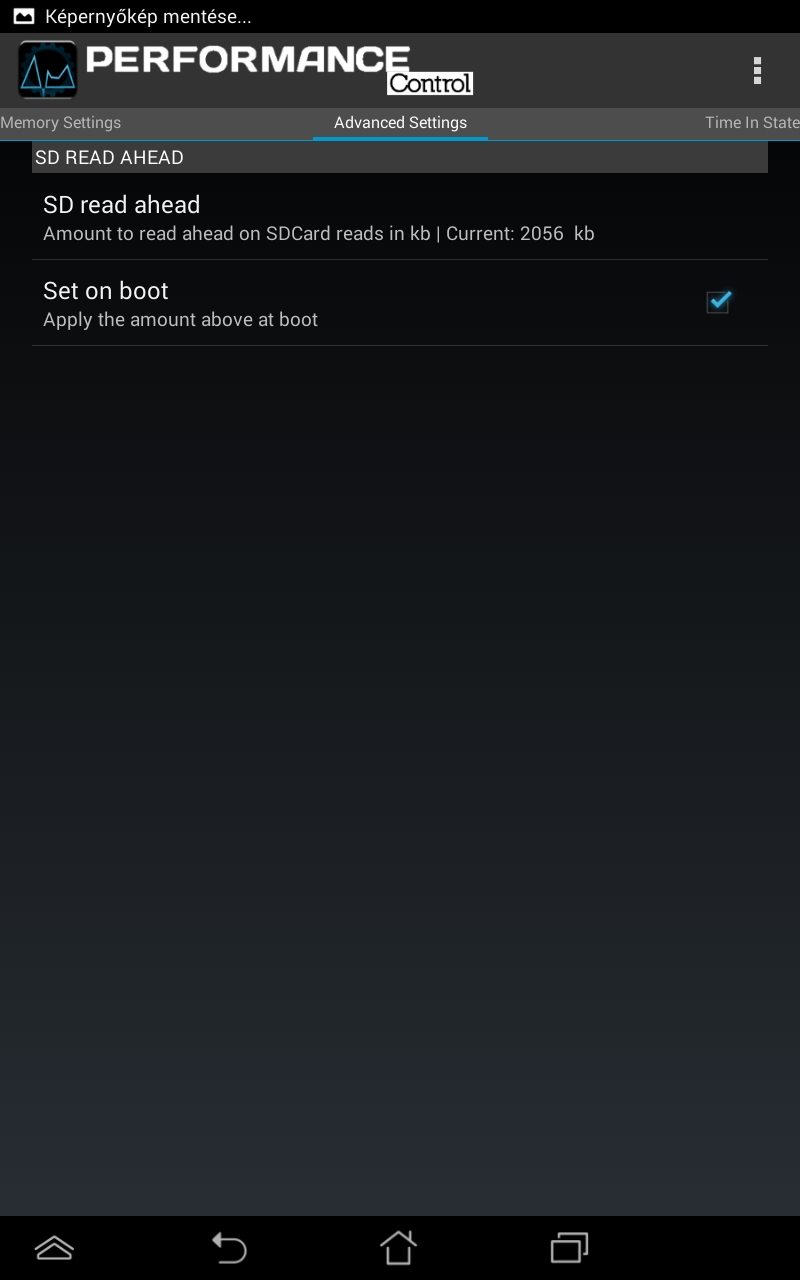
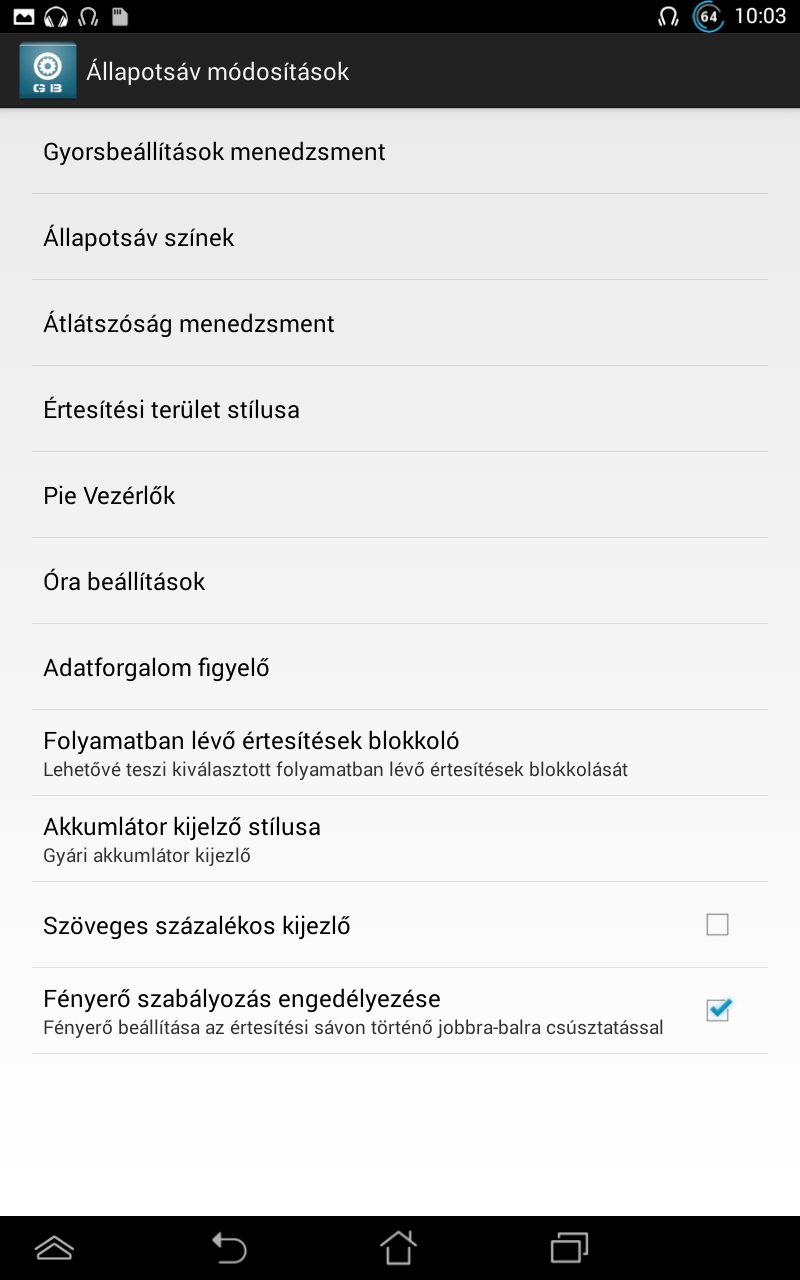
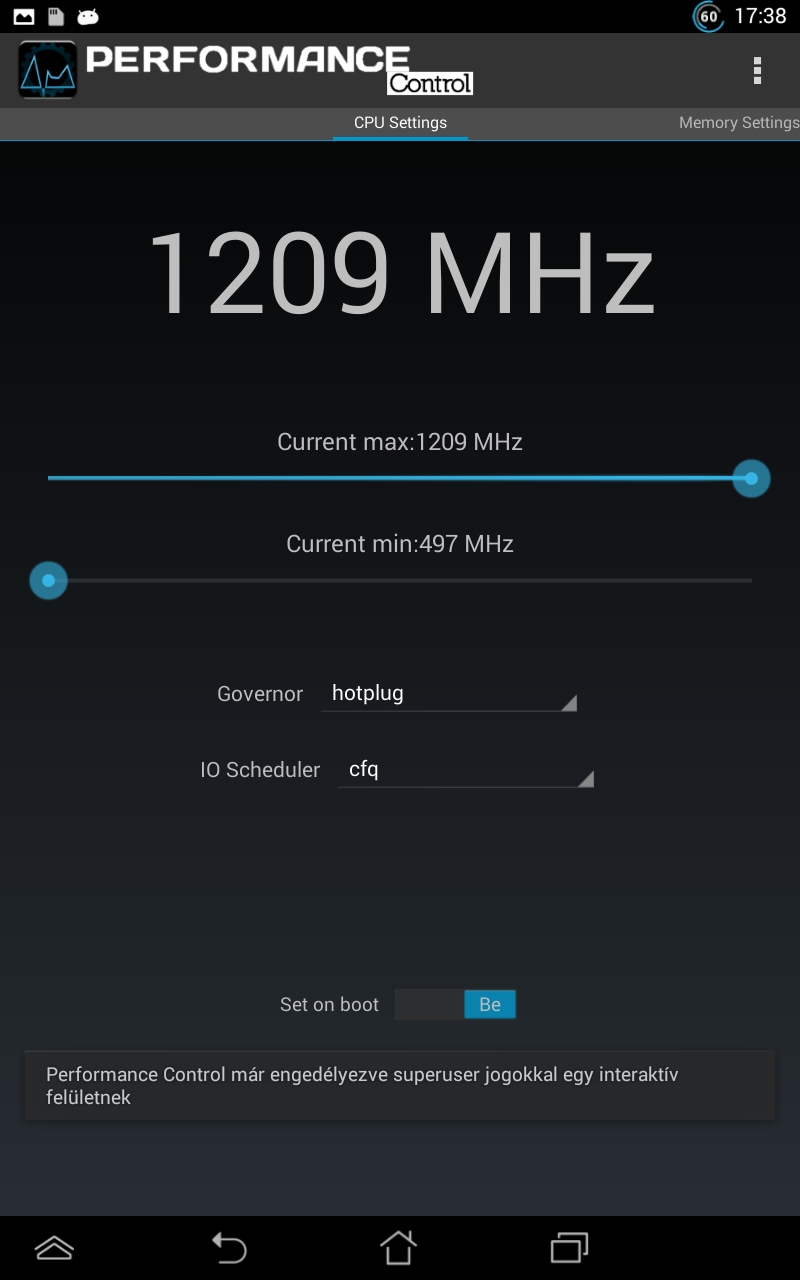
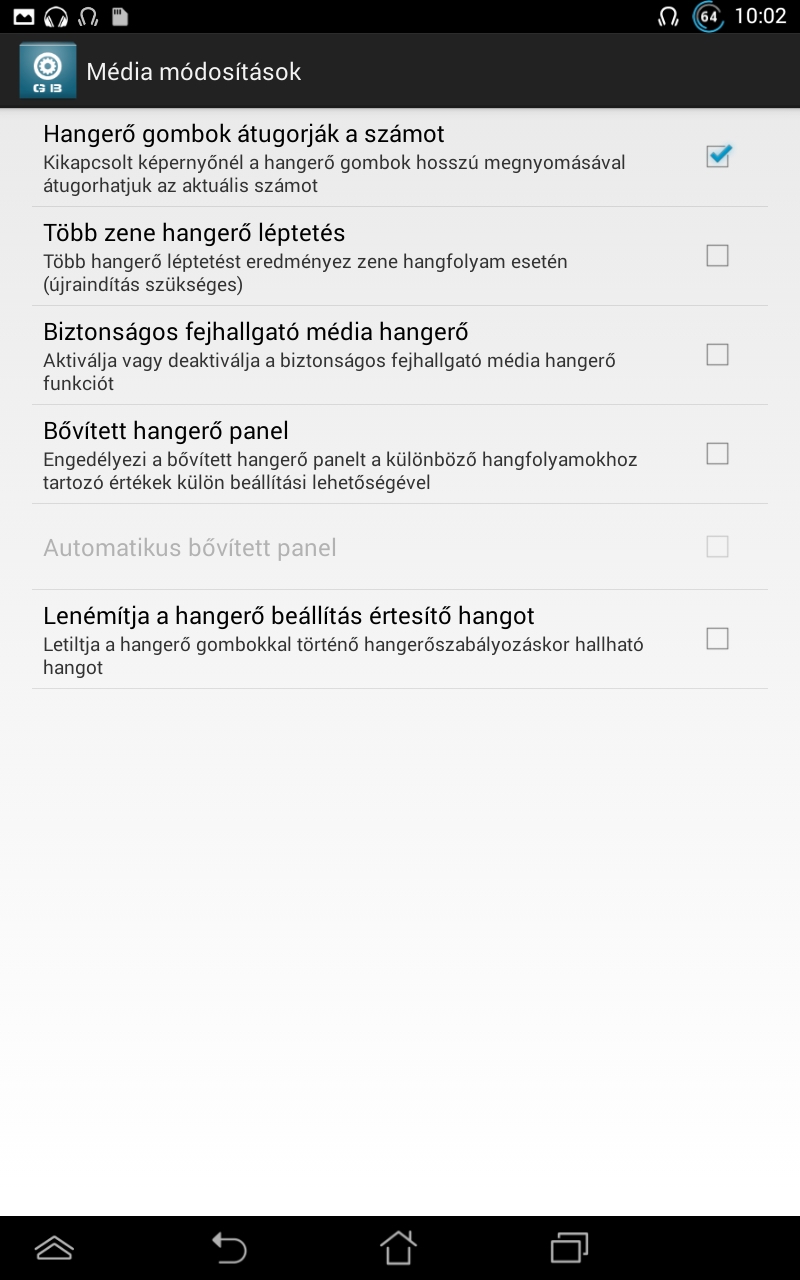
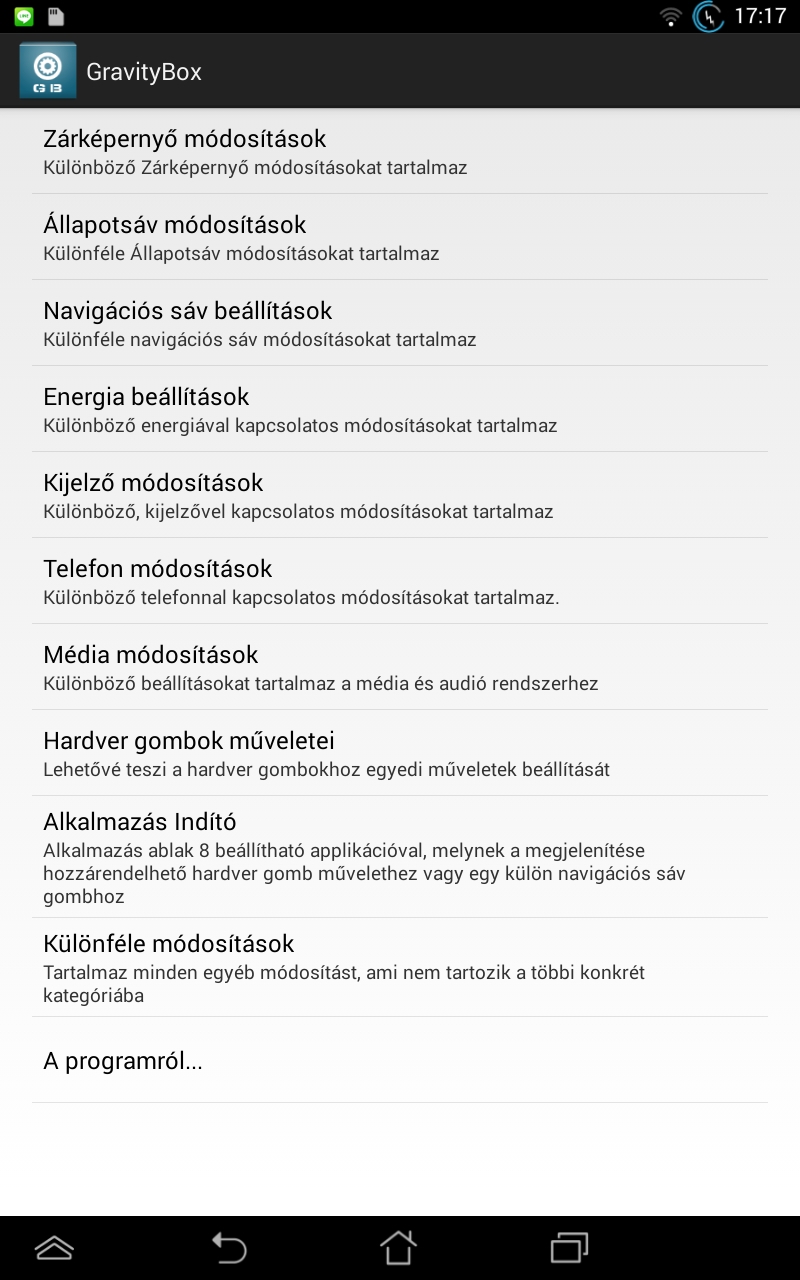
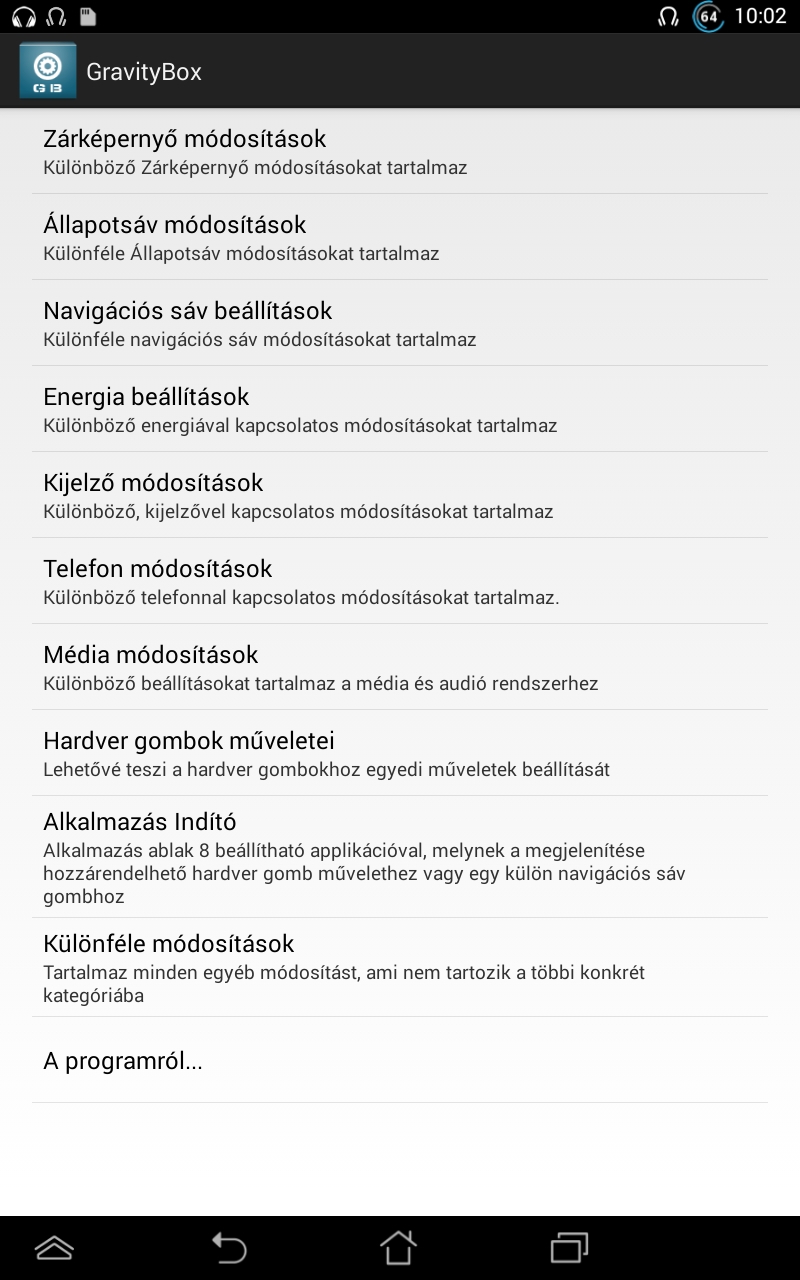
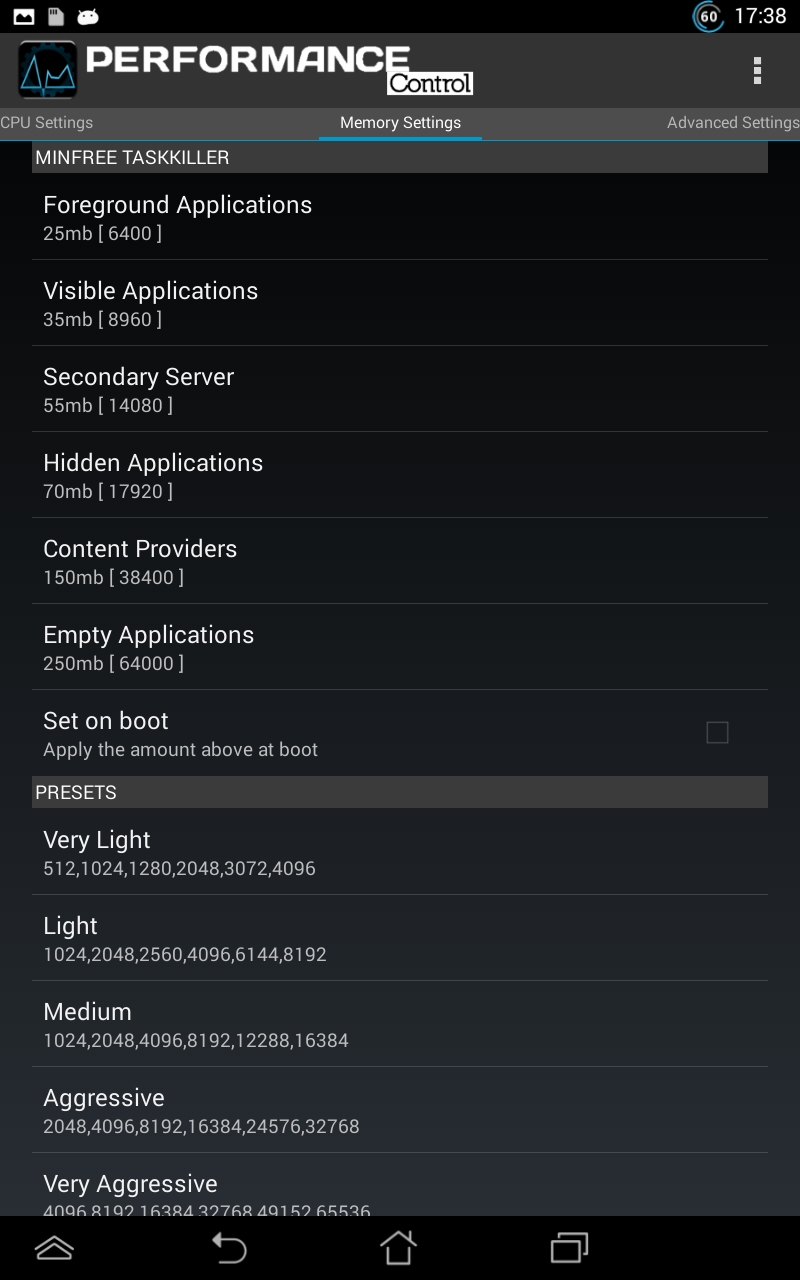
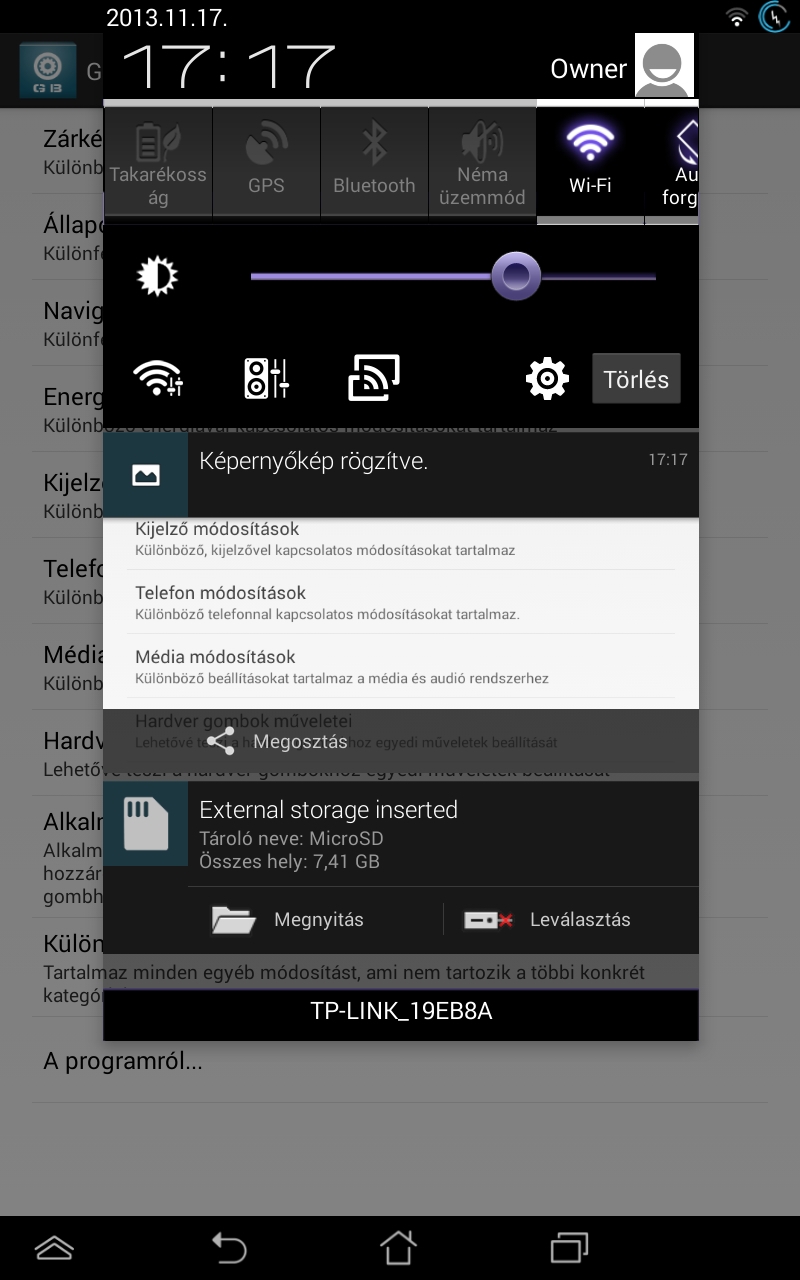
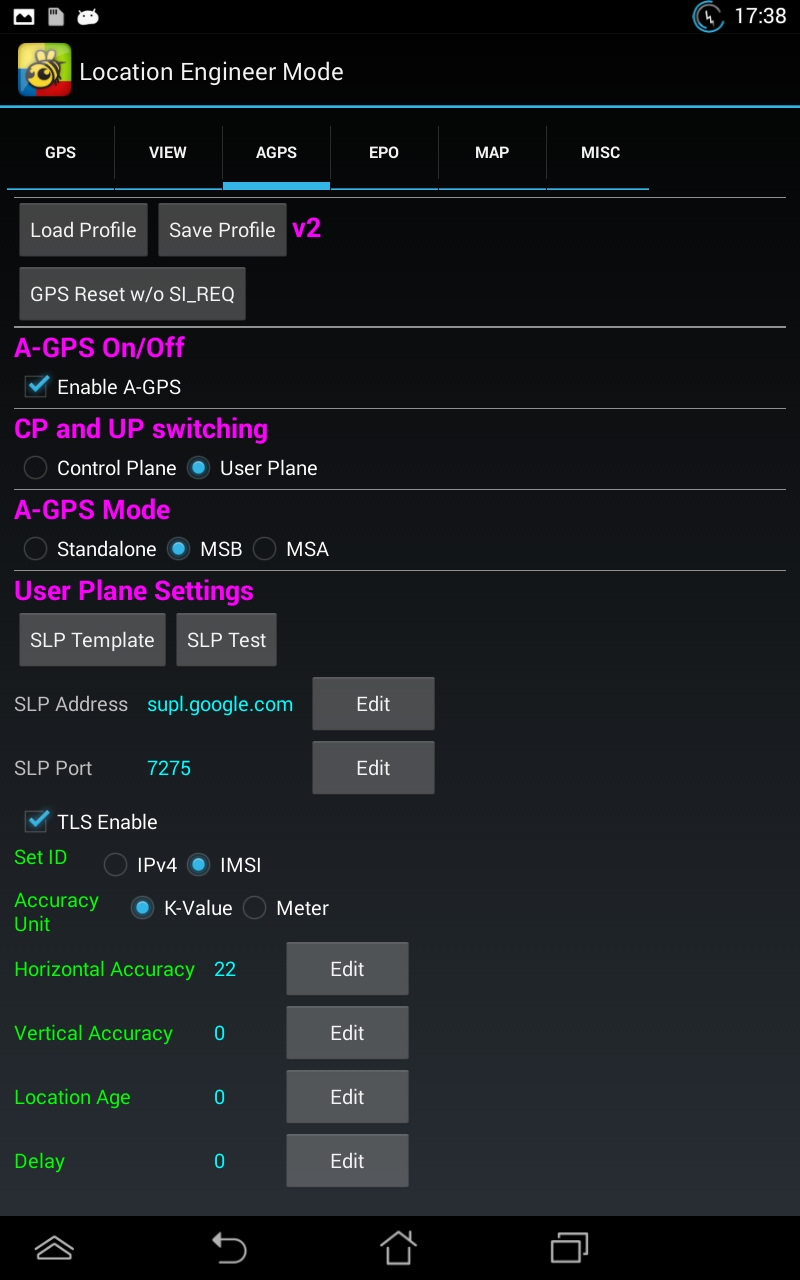
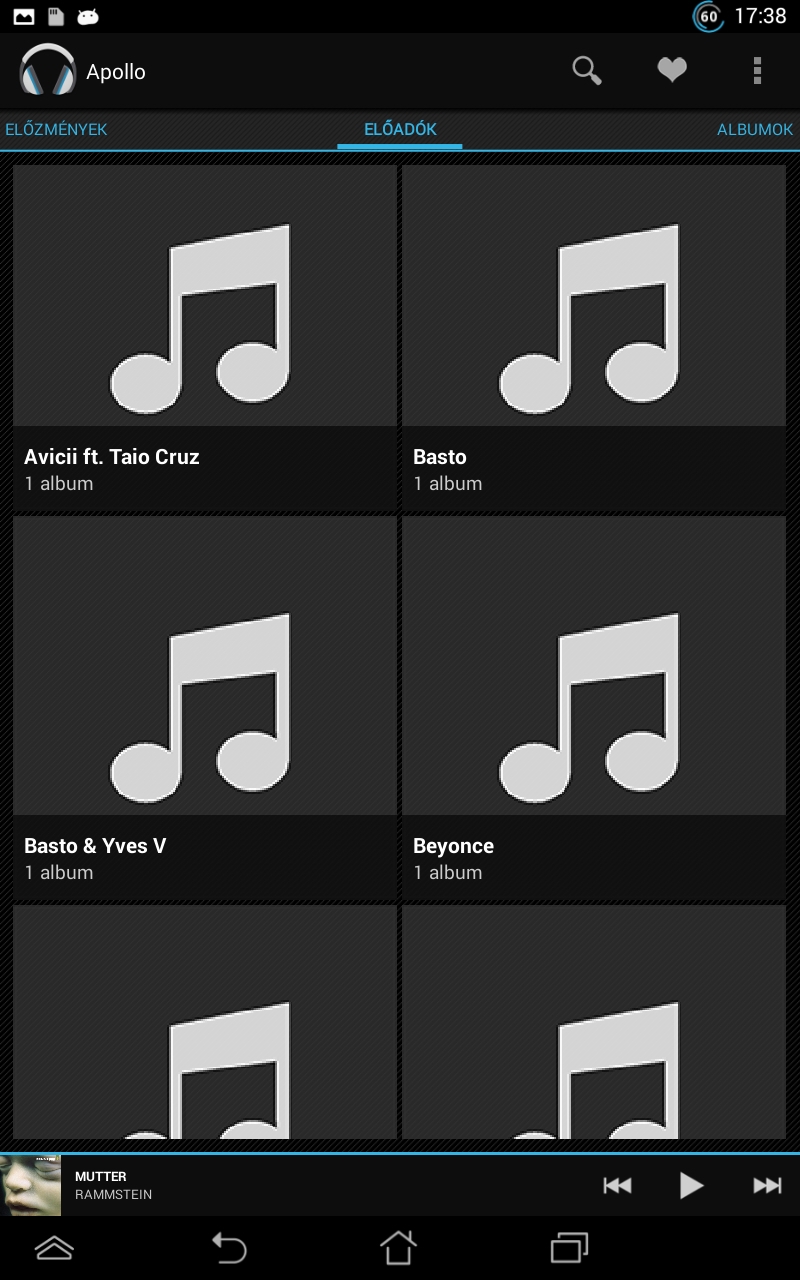
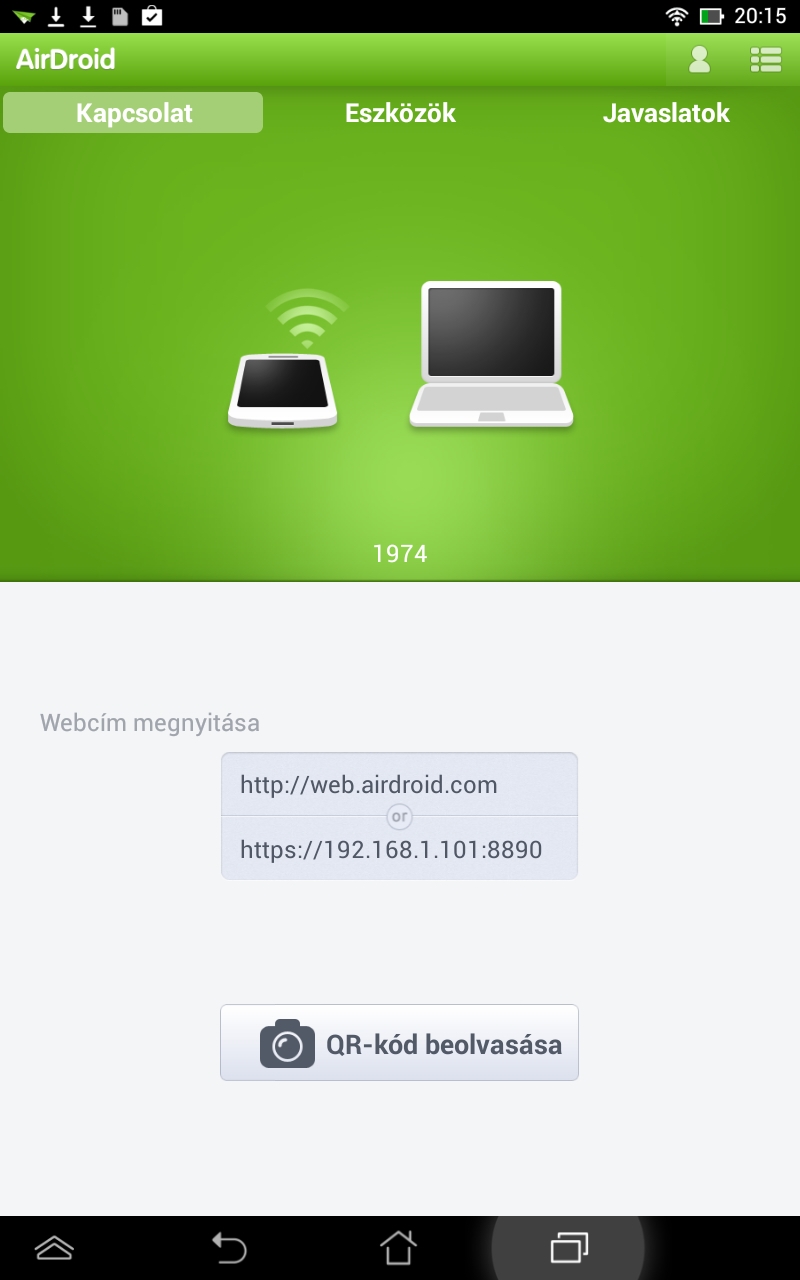
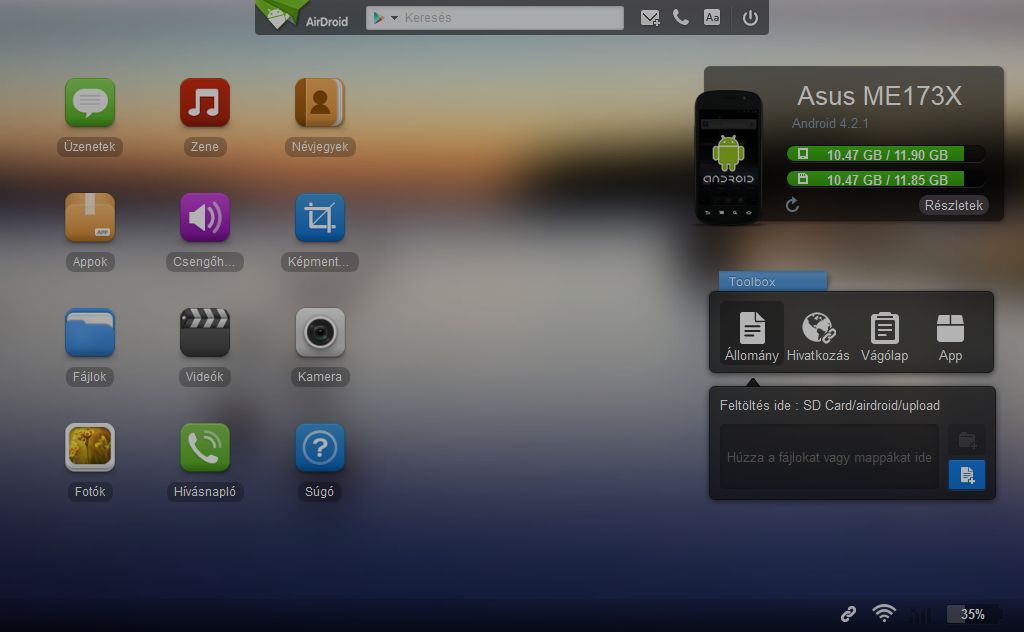
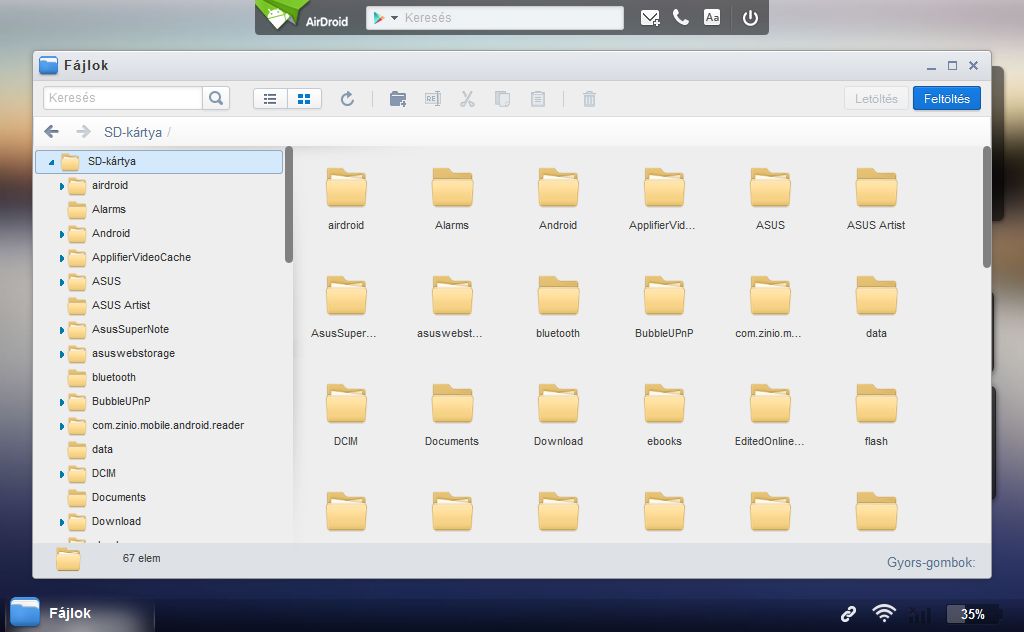
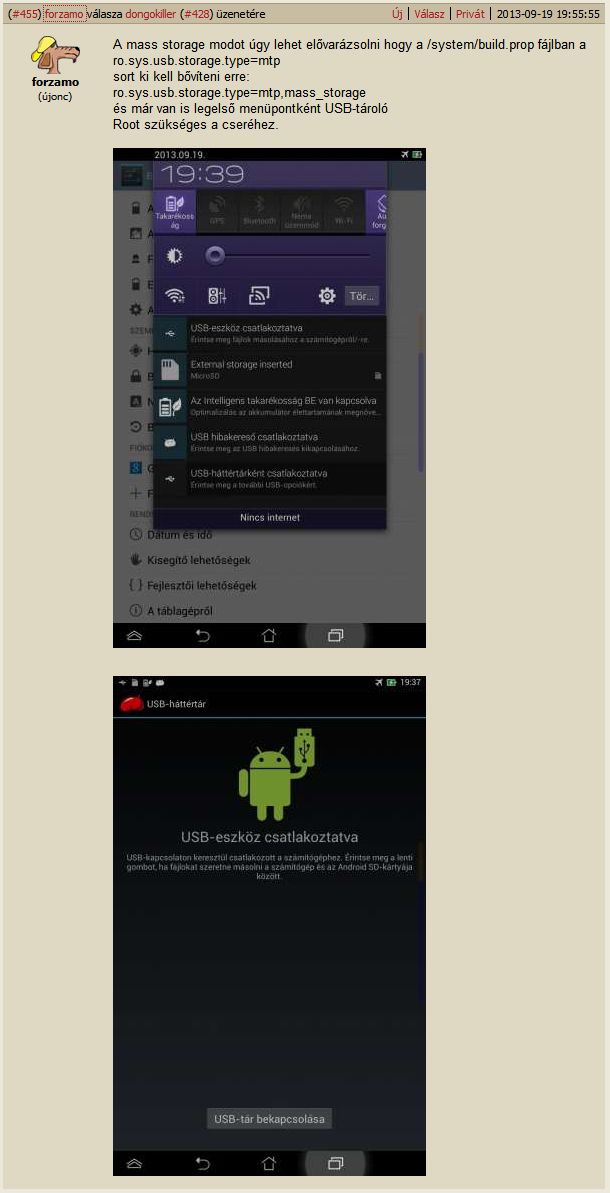
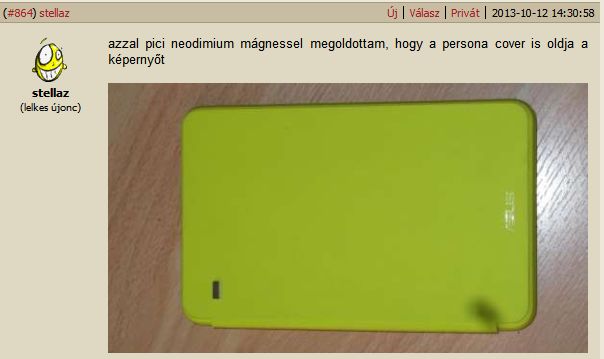
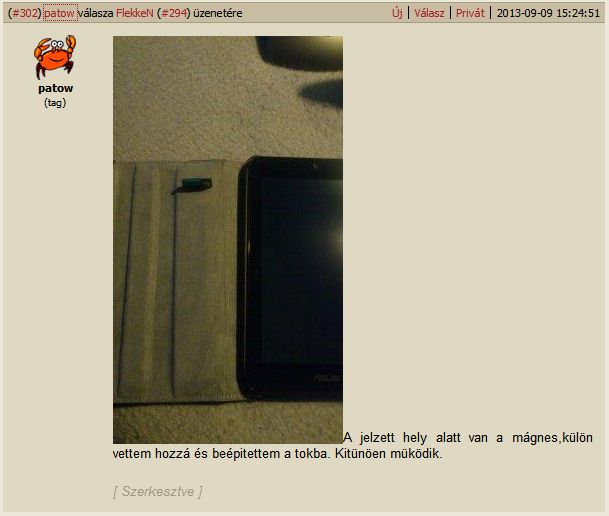


Utolsó kommentek